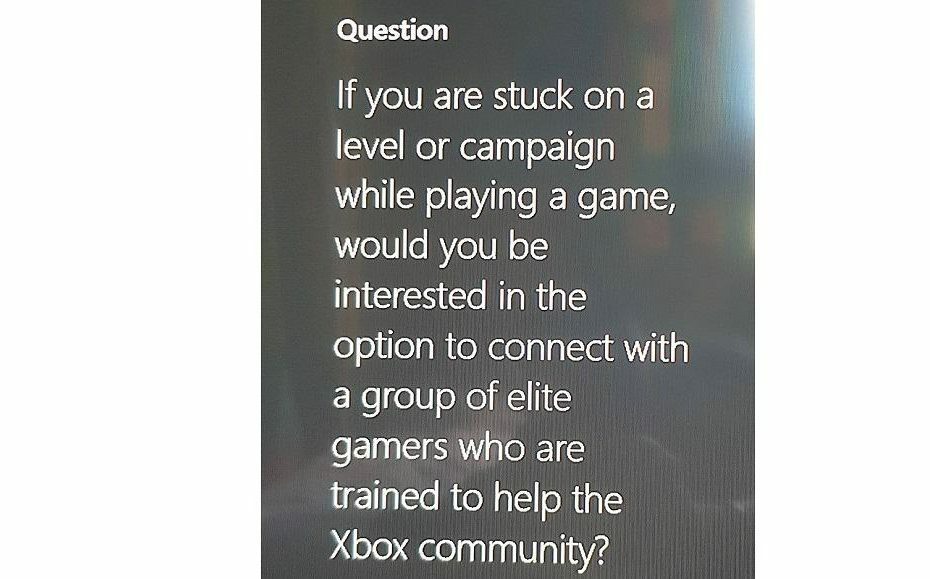ეს პროგრამა თქვენს დრაივერებს განაგრძობს მუშაობას და ამით გიცავთ კომპიუტერის ჩვეულებრივი შეცდომებისგან და აპარატურის უკმარისობისგან. შეამოწმეთ თქვენი ყველა მძღოლი ახლა 3 მარტივ ეტაპზე:
- ჩამოტვირთეთ DriverFix (დადასტურებული ჩამოტვირთვის ფაილი).
- დააჭირეთ დაიწყეთ სკანირება იპოვონ ყველა პრობლემატური მძღოლი.
- დააჭირეთ განაახლეთ დრაივერები ახალი ვერსიების მისაღებად და სისტემის გაუმართაობის თავიდან ასაცილებლად.
- DriverFix გადმოწერილია ავტორი 0 მკითხველი ამ თვეში.
Xbox One საშუალებას აძლევს კონსოლის მომხმარებლებს მოიწვიონ თავიანთი მეგობრები და სხვები, რომ ეთამაშონ მოსაწვევების საშუალებით. წვეულებაში შესასვლელად, კონსოლის მომხმარებელმა უნდა მიიღოს მოწვევა. ამასთან, Xbox One– ის რამდენიმე მომხმარებელმა განაცხადა, რომ ვერ მიიღებს თამაშების მოწვევასთან დაკავშირებულ პრობლემებს.
მსგავსი Xbox One თამაში იწვევს პრობლემებს Reddit საზოგადოება.
ვხვდები, რომ ეს შეიძლება უფრო მარტივი იყოს, ვიდრე ამის გაკეთება, მაგრამ ყოველთვის, როცა მოწვევა მომიწევს, ვაჭერ Xbox- ის მთავარ ღილაკს, როგორც ნათქვამია, რომ დაიწყოს იგი. პრობლემა ისაა, რომ ამის შემდეგ არაფერი ხდება
თუ თქვენ ეს პრობლემაც გაწუხებთ, აქ არის რამოდენიმე რჩევა, რომლებიც დაგეხმარებათ Xbox One– ის მოგვარებაში, რომ არ მიიღოთ თამაშის მოწვევის პრობლემა Xbox– ში.
როგორ შემიძლია დავასწორო, რომ Xbox One ვერ მიიღებს თამაშის მოწვევის საკითხს?
1. გადაამოწმეთ NAT ტიპის
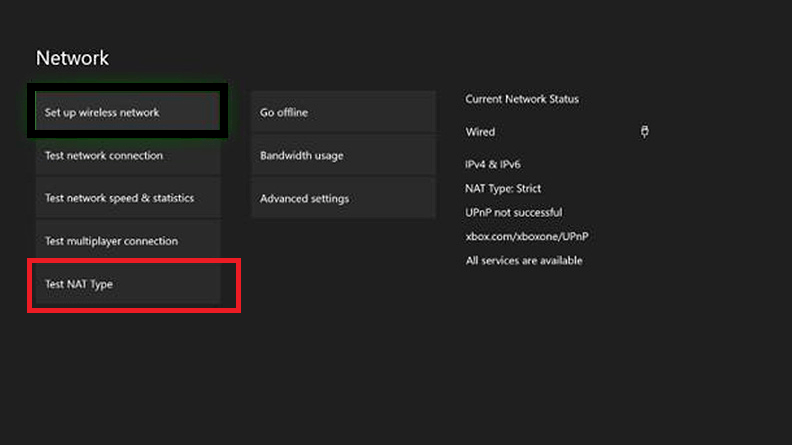
- ქსელის მისამართის თარგმანი (NAT) მომხმარებლებს ეხმარება კერძო-საჯარო IP მისამართით და პირიქით. გადაამოწმეთ NAT ტიპი თქვენს Xbox One– ზე, ამ საკითხის მოსაგვარებლად.
- თქვენს Xbox One– ზე გადადით აქ ჩემი თამაშები და პროგრამები.
- აირჩიეთ პარამეტრები და მერე ქსელი
- ქსელის პარამეტრების ეკრანზე, ქვეშ ქსელის ამჟამინდელი სტატუსი, NAT ტიპი ველი გვიჩვენებს თქვენი ამჟამინდელი NAT ტიპის.
- აირჩიეთ ტესტირება NAT ტიპის ვარიანტი.
- ტესტის დასრულების შემდეგ ნახავთ თქვენი NAT ტიპის შედეგებს.
- თუ თქვენი NAT ტიპი ღიაა, დააჭირეთ ღილაკს გაგრძელება.
- თუ ეს არ არის ღია და გვიჩვენებს ზომიერი ან მკაცრი და შემდეგ განაგრძეთ პრობლემების გადაჭრა.
- შეგიძლიათ მიყევით ოფიციალურს Microsoft– ის სახელმძღვანელო NAT– ის ტიპის პრობლემების მოსაგვარებლად საკითხები.
2. დროებითი საკითხი
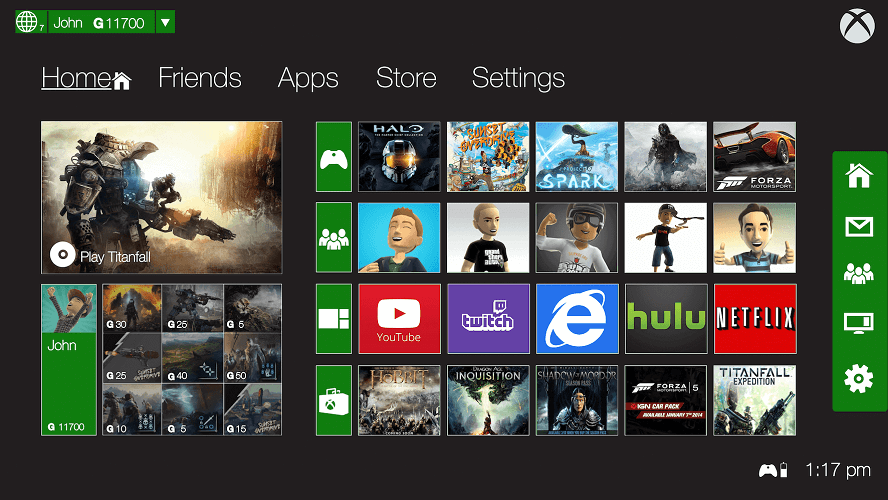
- ზოგჯერ, თამაშის მოსაწვევების მიღების შეუძლებლობა შეიძლება დროებითი პრობლემა იყოს.
- დაელოდეთ 30 წუთს ან ერთ საათს და ისევ სცადეთ მოსაწვევების მიღება.
- თუ ეს დროებითი პრობლემებია, ის ავტომატურად მოგვარდება რამდენიმე საათში.
3. შეამოწმეთ თქვენი ბოლოდროინდელი შეტყობინებები
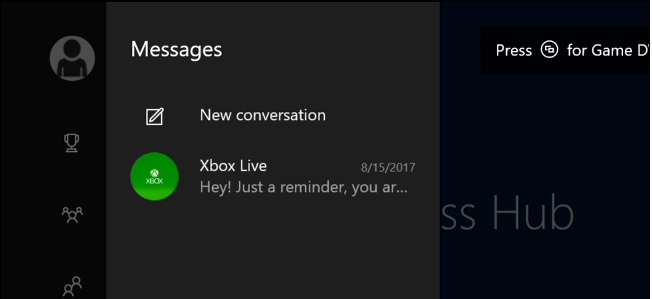
- თუ არაფერი მოხდება ღილაკზე დაჭერის შემდეგ მთავარი მოწვევების ღილაკი, შეამოწმეთ თქვენი ბოლოდროინდელი შეტყობინებები.
- დააჭირეთ ღილაკს სახელმძღვანელოს ღილაკი თქვენი კონტროლერი.
- გადადით მარცხენა ვარიანტზე და აირჩიეთ შეტყობინებები ქვეშ შეტყობინებები
- მონიშნეთ მოწვევა და დააჭირეთ ღილაკს Სახლის ღილაკი მოწვევის მიღება.
- შეეცადეთ დააჭიროთ და დააჭიროთ ღილაკს მთავარი ღილაკი, თუ ერთი პრესა არ დაგეხმარებათ.
4. შეამოწმეთ Xbox სერვისის საკითხი
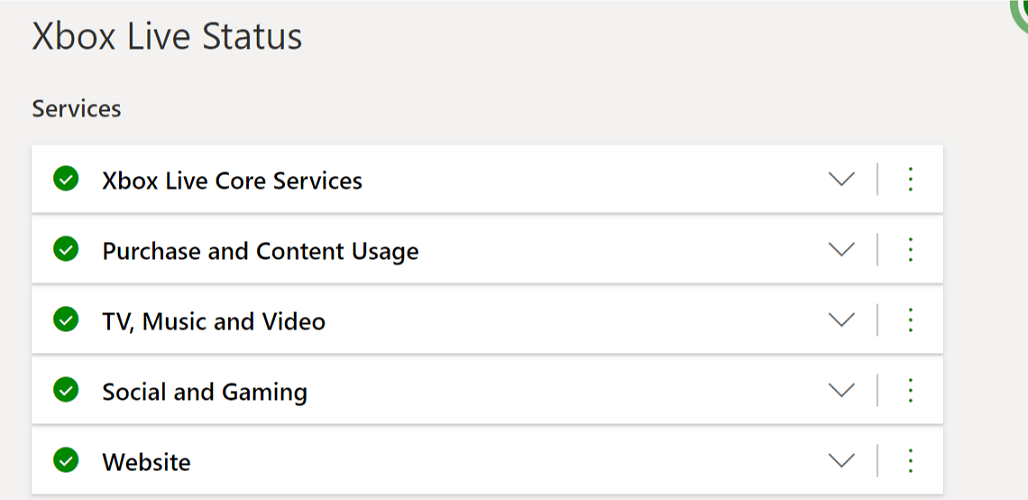
- თუ პრობლემა Xbox სერვისს ეხება, შეიძლება თამაშის დაწყებაში ან პარტიაში გაწევრიანება უნდა მოითმინოთ, სანამ სერვისები კვლავ ონლაინ რეჟიმში იქნება.
- შეგიძლიათ შეამოწმოთ, მუშაობს თუ არა ყველა Xbox სერვისი Xbox Live სტატუსი.
- შეამოწმეთ მუშაობს თუ არა Xbox Live Core სერვისები. მწვანე ნიშანი აღნიშნავს, რომ სერვისები ნორმალურად ფუნქციონირებს.
- ასევე, შეამოწმეთ სოციალური და სათამაშო თამაშები განყოფილება მწვანე ნიშნისთვის.
5. შეასრულეთ დენის ციკლი
გამოდით Xbox One- დან
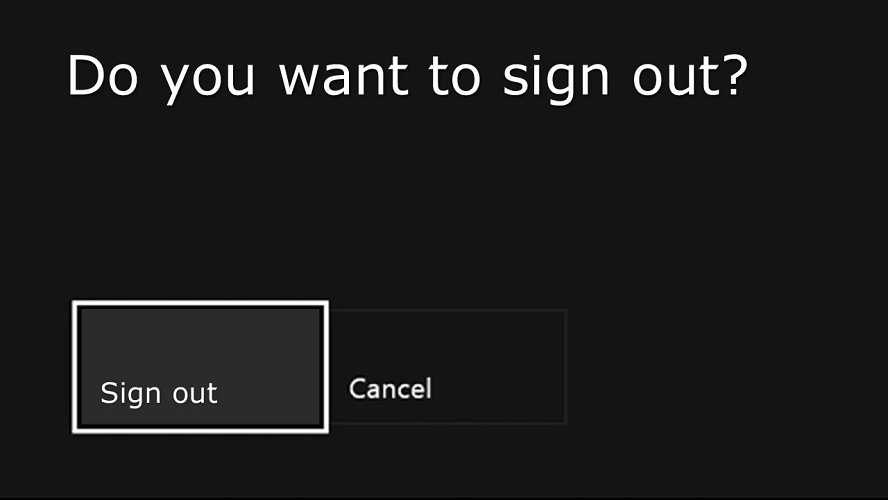
- დააჭირეთ ღილაკს Xbox ღილაკი კონტროლერებზე.
- აირჩიეთ Ნიშანი წელს
- აირჩიეთ თქვენი ანგარიში და დააჭირეთ ღილაკს ა ღილაკს თქვენი კონტროლერი.
- აირჩიეთ Ნიშანი გარეთ
შეასრულეთ დენის ციკლი
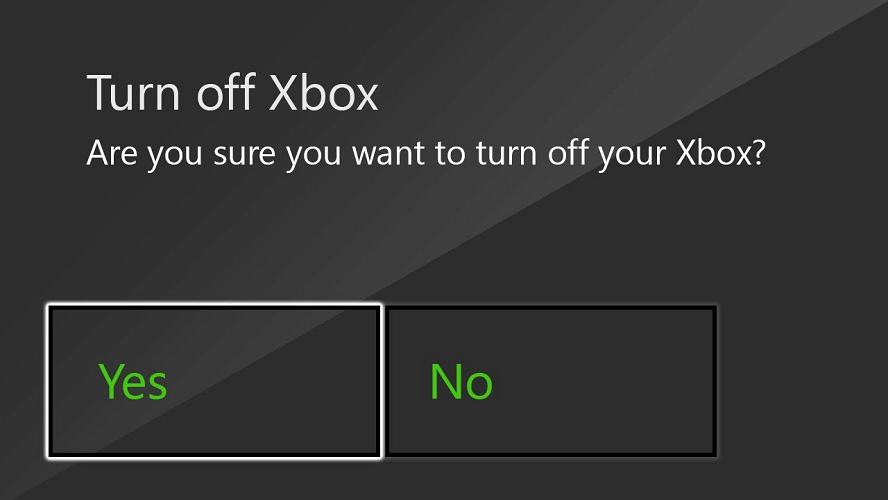
- საწყისი ეკრანიდან დააჭირეთ ღილაკს მენიუ ღილაკი კონტროლერზე.
- აირჩიეთ პარამეტრები
- Წადი სიმძლავრე და სტარტაპი.
- აირჩიეთ გამორთეთ Xbox> დიახ.
- დატოვეთ კონსოლი გამორთული რამდენიმე წუთის განმავლობაში. ჩართეთ კონსოლი და შეამოწმეთ, ვერ მიიღებს თუ არა Xbox One თამაშის მოწვევის საკითხს.